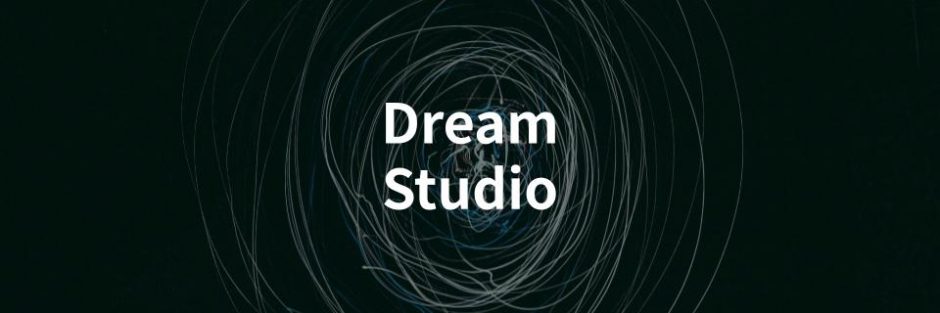「DreamStudio」は画像生成AI「Stable Diffusion」を開発するStability AI社が運営する、オンライン上でStable Diffusionを実際に使ってみることができるサイトです。Stable Diffusionを使える同様のサイトはmage.spaceやHugging spaceなどがありますが、Stable Diffusionの開発元が自ら運営する「DreamStudio」は本家と言えるでしょう。
本記事ではDreamStudioの使い方について解説するとともに、有料のクレジット制についても解説します。
DreamStudioとは画像生成AI「Stable Diffusion」開発元が運営するサービス
DreamStudioは画像生成AI「Stable Diffusion」を誰でも簡単に無料で実際に体験することができるWebサイトです。運営元はStability AI社で、画像生成AI「Stable Diffusion」そのものを開発する会社です。2022年8月23日にStable Diffusionのオープンβ版として公開されたという経緯があります。
利用には会員登録をする必要がありますが、会員登録は無料で誰でも利用することができます。
DreamStudioでStable Diffusionを利用する方法
それでは実際にDreamStudioでStable Diffusionを利用する方法について解説していきます。
1.DreamStudioにアクセスし「Get started」をクリックします。
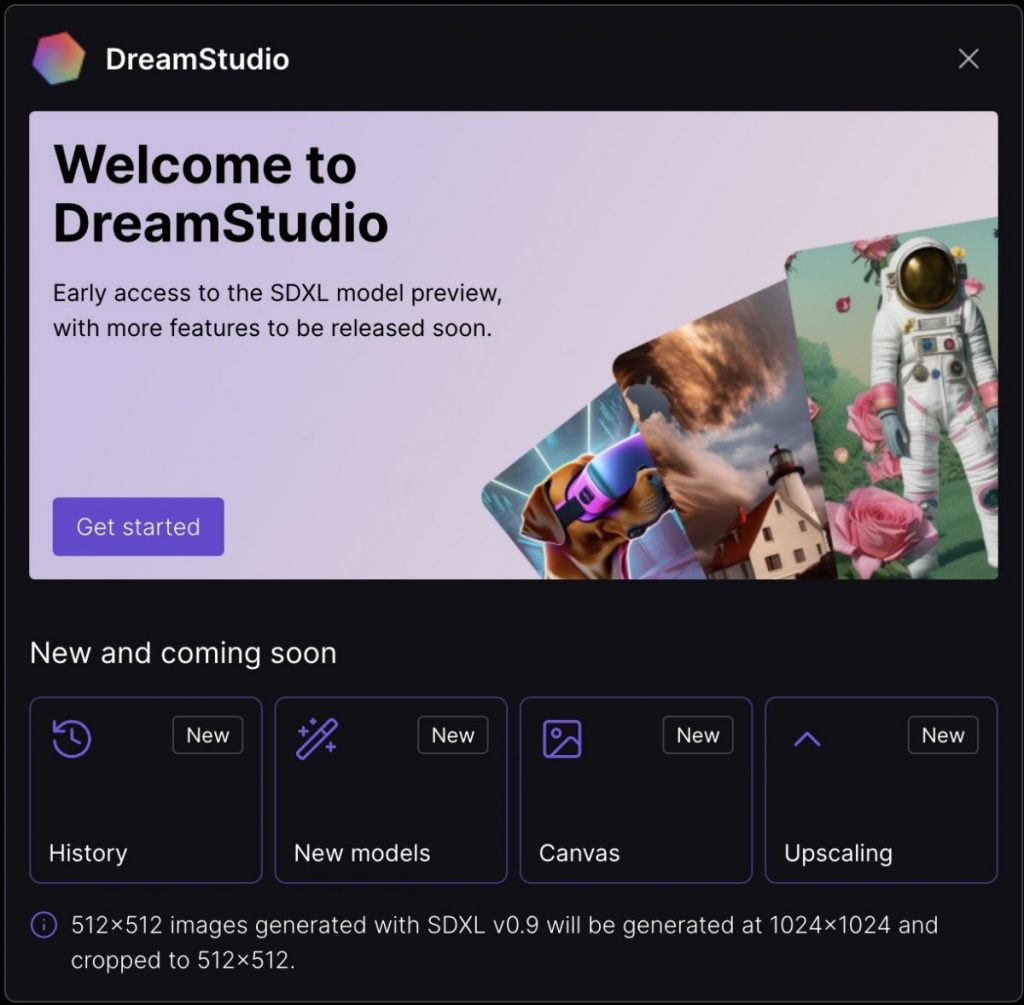
2.DreamStudioを利用するには無料の会員登録が必要です。「Googleアカウント」「Discordアカウント」があれば簡単に会員登録をすることができますし、メールアドレスとパスワードを登録することも可能です。
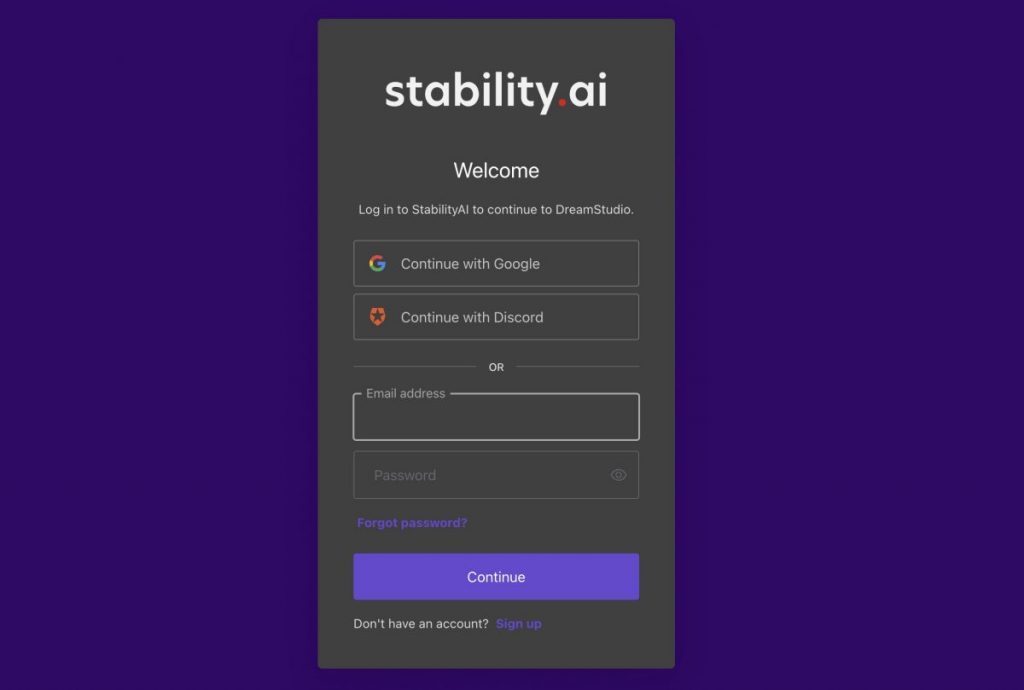
3.ログインするとプロンプト等を入力する画面に遷移します。プロンプトを英語で入力した上で右側にある「Dream」ボタンを押すと画像が出力されます。
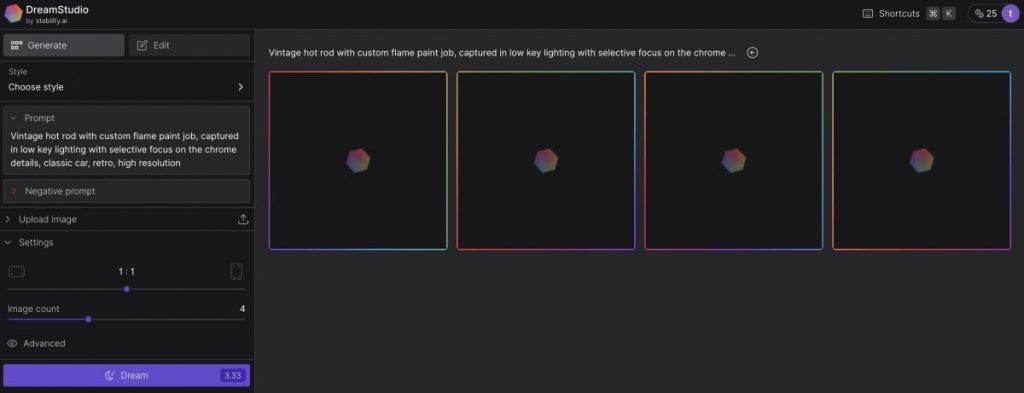
DreamStudioでは、既にサンプルとなるプロンプトが入力されているので、まずはそれをそのまま実行してみることもおすすめです。今回は下記のようなプロンプトがサンプルとして入力されていました。
Vintage hot rod with custom flame paint job, captured in low key lighting with selective focus on the chrome details, classic car, retro, high resolution日本語に要約すると次のとおりです。
「カスタムフレームペイントのビンテージホットロッド, クロームのディティールに焦点を当てたローキーライティングで撮影, クラシックカー, レトロ, 高解像度」
3.無事に画像が4つ出力されました。右側のダウンロードボタンを押下すると生成した画像をローカルに保存することもできます。
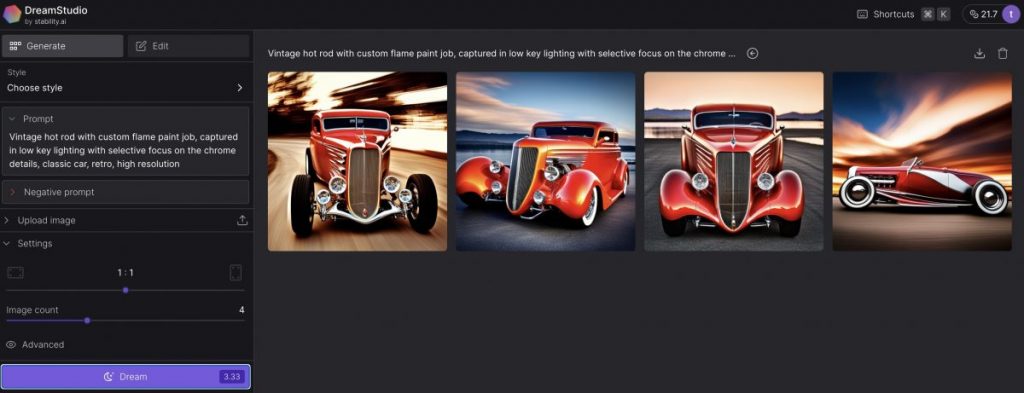
最も基本的な使い方は以上となります。
DreamStudioの各種設定を使いこなしてより思い通りの画像を生成をしよう
DreamStudioは誰でも簡単にStable Diffusionを使った画像生成を行うことができますが、自分自身の思い描いた画像生成を行うためには「ただプロンプトを入力するだけ」では不十分です。DreamStudioは細かな設定ができるようになっているので、それを活用することでより画像生成の精度を高めることができます。
設定項目ごとの説明は次のとおりです。
Style
全16種類の画像スタイルから生成するパターンを選ぶことができます。
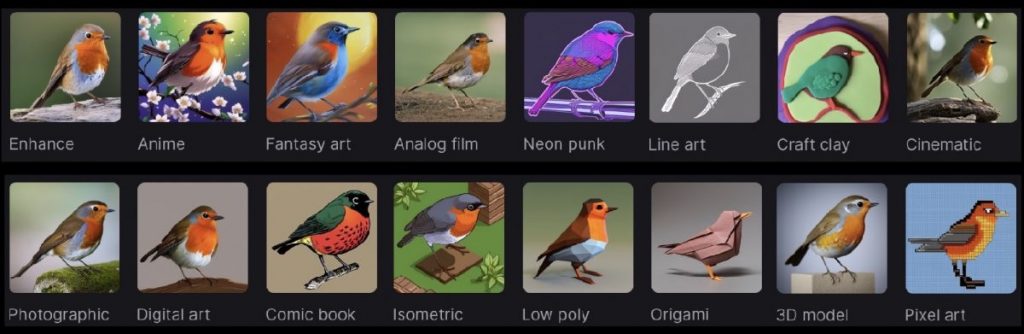
Prompt
画像生成のための命令文を入力する場所です。
negatice prompt
通常のプロンプトと対になる概念が「ネガティブプロンプト」です。画像生成に当たり抑制したい単語を入れ込みます。また、mage.spaceでは「Easy Mode」設定をしているとStable Diffusionを利用する上で一般的に入力したほうがベターなネガティブプロンプトが自動追加されるようになっている。
Upload image
image to imageとも呼ばれ、画像生成のための指示をプロンプト(テキスト)だけでなく画像で行うこともできる機能です。例えば構図や人物のポーズをimageで命令し、人物の詳細についてはプロンプト(テキスト)で生成するなどがおすすめです。
Aspect ratio
画像の縦横比を指定することができます。
Image count
生成する画像の枚数を指定することができます。
Width/Height
画像の縦横サイズを自由に設定することができます。
Prompt strength
ガイダンススケールと似たような効果を持ち、「プロンプトにどれだけ忠実に従って画像を生成するか」を表す値です。値が大きいほどプロンプトの指示に従うようになりますが、値が大きすぎると画像が破綻してしまいます。
Generation steps
ステップ数とは、画像生成の仮定でノイズ除去の回数を決める値です。が多ければ多いほど細かい書き込みが行われた質の高い画像を生成することができる一方、生成までに時間がかかるようになってしまいます。stepsは少ない状態でプロンプトの試行錯誤を行った上で、最終的にstep数を高めて出力用の画像を生成することがおすすめです。
Seed
学習に用いる乱数の値です。全く同じseed値を入力すると、ほぼ同じ画像を再度生成することができます。
Model
学習済みモデルは4つから選択することができます。
- SDXL v0.9
- Stable Diffusion v2.1
- Stable Diffusion v2.1-768
- SDXL Beta
全く同じプロンプトでも、これらを調整することで画像出力内容が大きく変化します。
DreamStudioのクレジット制について
DreamStudioは画像生成を無料で無制限に行えるわけではありません。画像生成のためにはクレジットと呼ばれるポイントのようなものを消費していく必要があり、クレジットが足りないと画像生成を行うことができません。
クレジットは1ドルあたり100クレジットが付与されます。100クレジットとは解像度512×512、ステップ数50で画像を100枚生成することができる量となります。クレジットは画像解像度やステップ数によって異なります。
本記事ではDreamStudioについて解説してきました。Stable Diffusionについて詳しく知りたい人はこちらの記事も合わせてご覧ください。
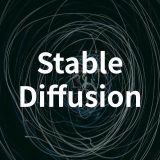 画像生成AI「Stable Diffusion」徹底解説!使い方からプロンプトのコツまで
画像生成AI「Stable Diffusion」徹底解説!使い方からプロンプトのコツまで